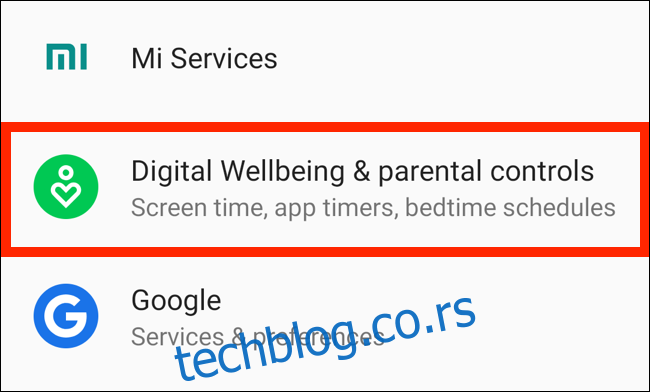Проводите превише времена на свом Андроид уређају? Користите апликацију за дигитално благостање да бисте пратили употребу апликације и поставили ограничења апликације. Желите мало мира? Накратко блокирајте одређене апликације помоћу режима фокуса.
Преглед садржаја
Како подесити тајмер апликације у Андроиду 9 и новијим
Дигитално благостање је Гоогле-ова функција управљања временом испред екрана. Доступан је на Гоогле Пикел телефонима, Андроид Оне уређајима (који користе Андроид 9 Пие и новије верзије) и ограниченом броју других телефона. Након што преузмете Дигитално благостање апликације на вашем уређају, она се приказује као ставка Подешавања.
Апликација Дигитал Веллбеинг прати колико времена проводите на телефону. Говори вам колико пута сте подигли телефон, колико сте времена провели у одређеној апликацији и колико сте обавештења примили данас.
Ове информације можете да користите за доношење одлука о томе колико времена проводите на паметном телефону. Апликација вам такође даје алате, као што је тајмер за апликације, за ограничавање употребе.
Помоћу тајмера за апликације можете ограничити колико времена можете да проведете у апликацији. На пример, можете га подесити тако да користите ИоуТубе само 30 минута дневно.
Да бисте то урадили, превуците прстом надоле на траци са обавештењима, а затим додирните икону зупчаника да бисте отворили Подешавања (или је отворите из фиоке апликација). Затим додирните „Дигитално благостање и родитељски надзор“.
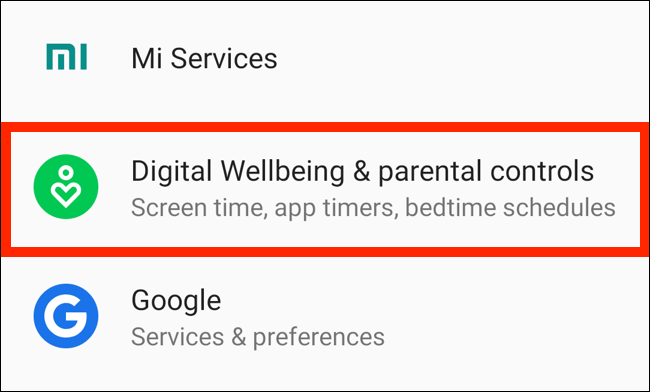
На контролној табли померите се надоле до апликације ИоуТубе и додирните икону пешчаног сата поред ње.
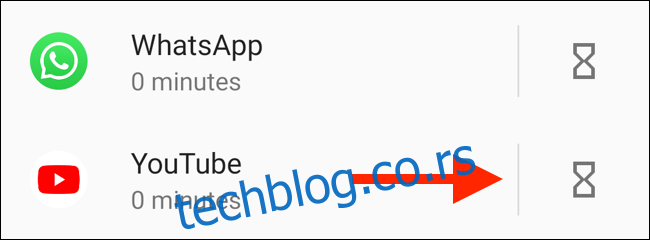
У искачућем прозору поставите временско ограничење, а затим додирните „ОК“.
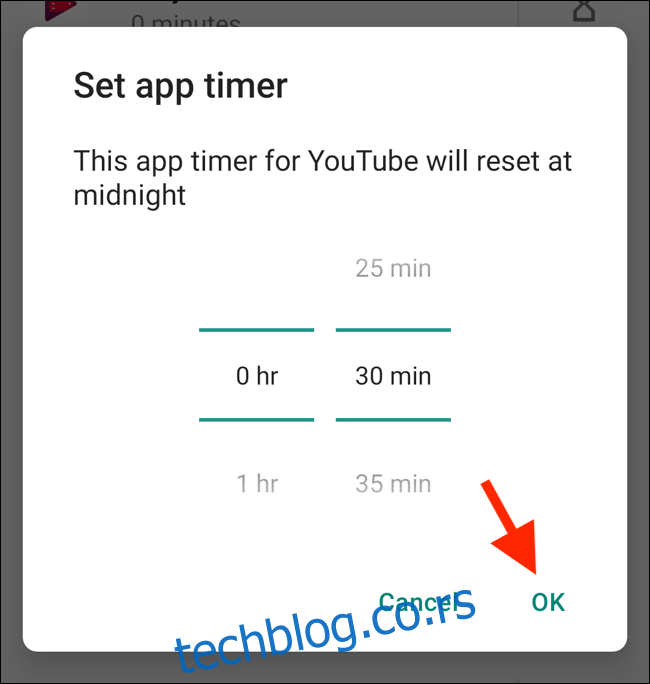
Када ваше време коришћења истекне, апликација ће паузирати. Његова икона на почетном екрану биће засивљена и нећете добијати никаква обавештења од ње. Следећег дана, тајмер се ресетује и апликација се поново откључава.
Наравно, увек се можете вратити на апликацију Дигитално благостање и продужити или онемогућити тајмер кад год желите.
Како користити режим фокуса на Андроиду 10
Андроид 10 долази са уграђеним режимом фокуса. Што се тиче функција блокирања апликација, ова је и даље прилично основна. Све што можете да урадите је да изаберете гомилу апликација које вас ометају да бисте паузирали када омогућите режим фокуса.
Делује као ручни прекидач за блокирање више апликација истовремено. У тренутку писања овог текста, не можете да закажете да се апликације аутоматски паузирају у одређено доба дана; међутим, то је могуће са неким апликацијама трећих страна које покривамо у наставку.
Ако вам је потребно само брзо пребацивање да бисте блокирали апликације, режим фокуса ће вам бити од помоћи.
Отворите апликацију Подешавања и додирните „Дигитално благостање и родитељски надзор“.
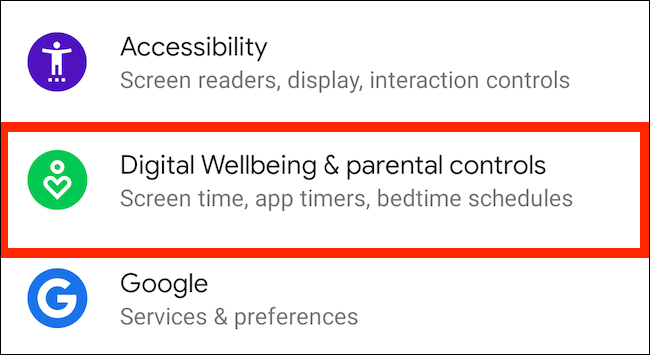
Додирните „Прикажи своје податке“.
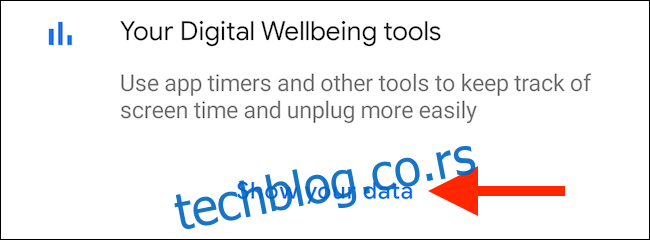
Овде додирните „Режим фокуса“.
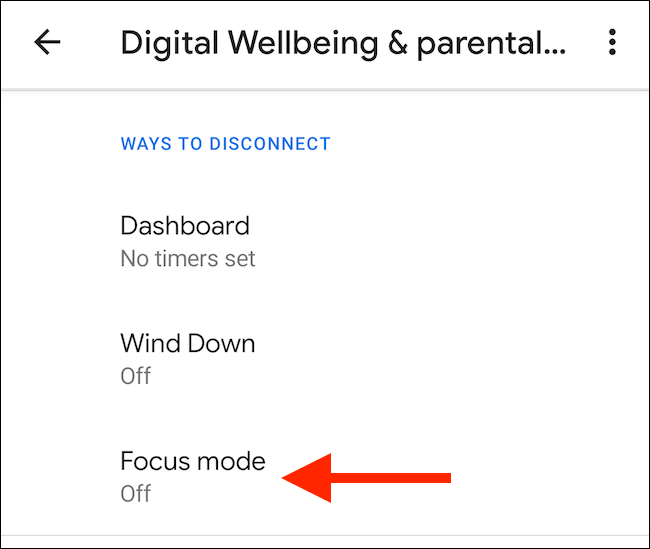
Изаберите апликације које желите да паузирате када омогућите режим фокуса. Додирните „Укључи сада“ да бисте омогућили режим фокуса (додирнете исто дугме да бисте га искључили).
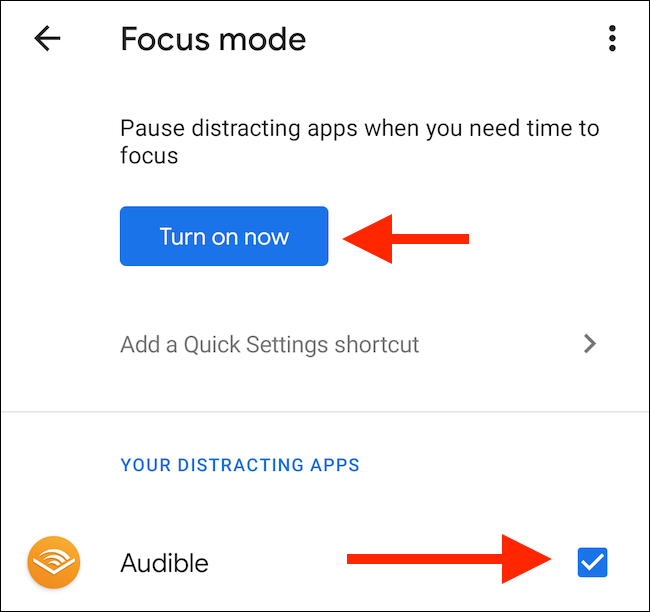
Можете додати плочицу „Режим фокуса“ на таблу са обавештењима ако не желите да сваки пут идете у апликацију Подешавања. Да бисте то урадили, отворите таблу са обавештењима и додирните дугме Уреди (оно које изгледа као оловка).
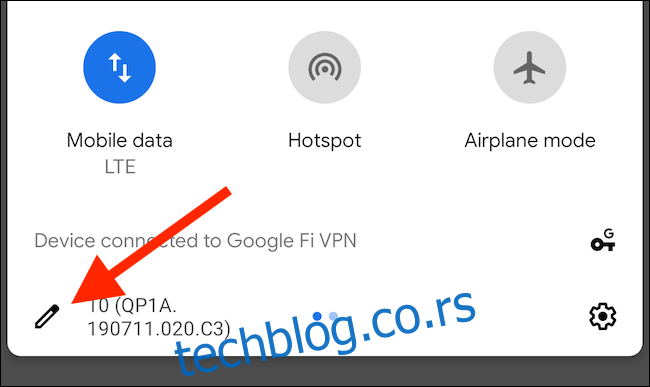
Превуците плочицу „Режим фокуса“ у одељак активних плочица.
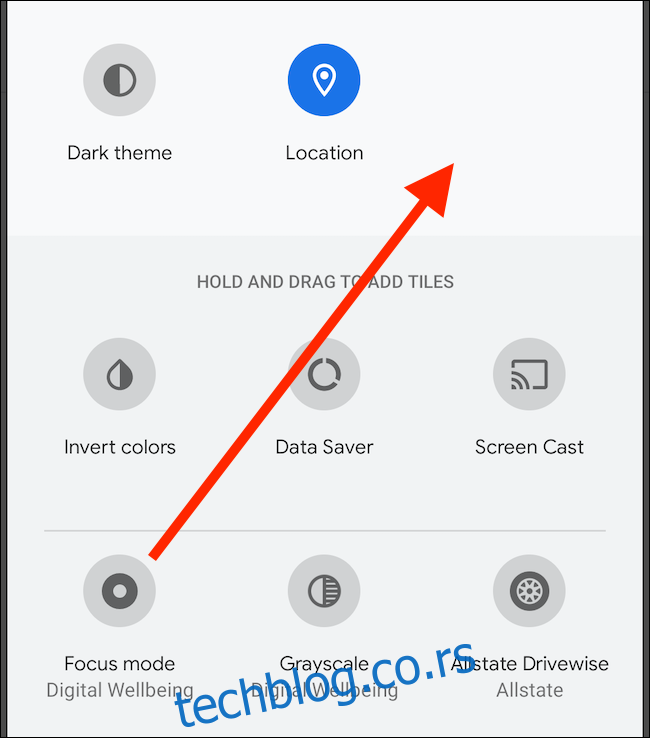
Сада можете само да додирнете плочицу „Фоцус Моде“ да бисте омогућили или онемогућили ову функцију.
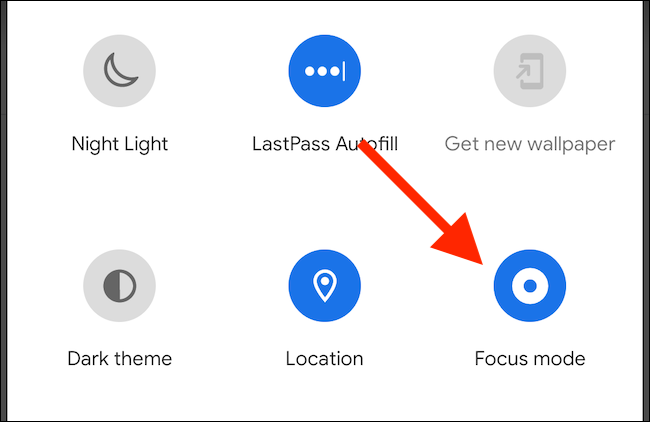
Алтернативе за друге Андроид телефоне
Као што смо горе поменули, функције Дигиталног благостања доступне су само на неколицини Гоогле Пикел, Андроид Оне и других уређаја. Чак и на овим, режим фокуса у Андроиду 10 је прилично ограничен.
Шта ако желите да користите ове функције на другим Андроид телефонима? Или шта ако желите да закажете режим фокуса да аутоматски блокира апликације у одређеним временима? Можете и једно и друго са апликацијама трећих страна.
Остани фокусиран
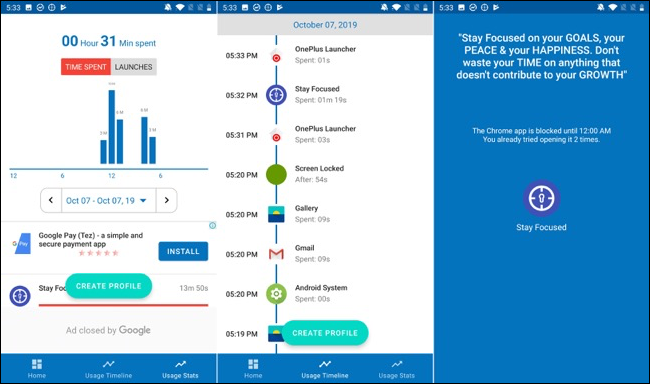
Остани фокусиран је апликација за управљање временом испред екрана која вам показује како користите свој уређај. Помаже вам да ограничите употребу на више начина. Можете подесити дневно или сатно ограничење употребе и или блокирати апликације у одређеним временским интервалима или на основу броја покретања.
Након што отворите апликацију, тражи од вас да дате дозволу за приступ коришћењу. Додирните „Кликните да одобрите“ ако желите да то урадите.
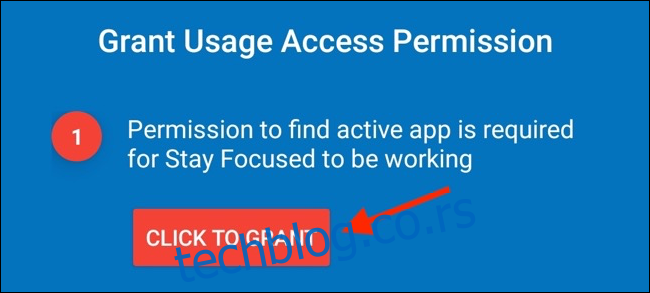
На овом екрану додирните „Останите фокусирани“.
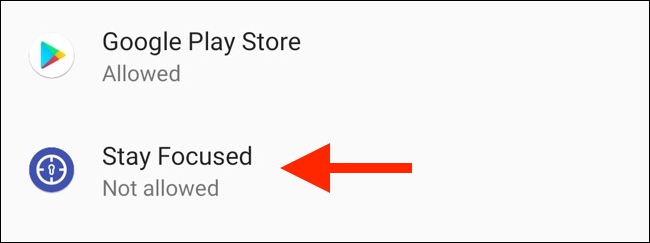
Затим укључите „Дозволи приступ коришћењу“.
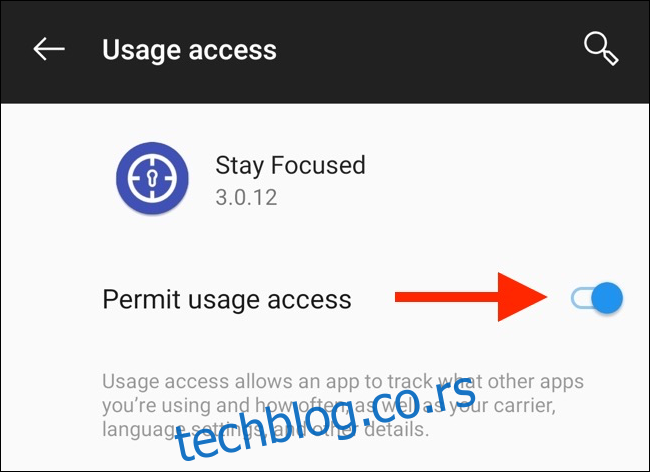
На крају се враћате у апликацију. Пронађите апликацију која вас омета, а затим додирните икону катанца поред ње.
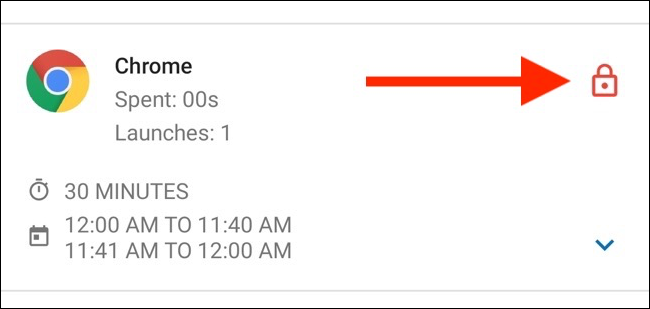
Овде видите све доступне опције. Додирните „Ограничење дневног коришћења“.
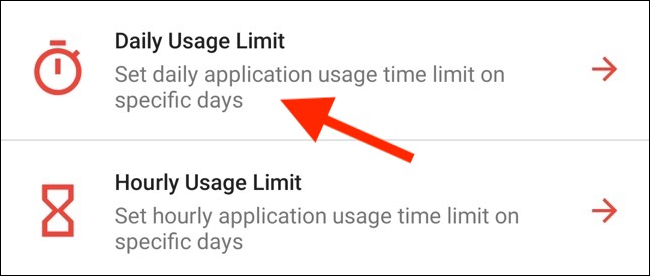
На овом екрану изаберите дане у недељи за које желите да примените ограничење, поставите временско ограничење, а затим додирните „Сачувај“.
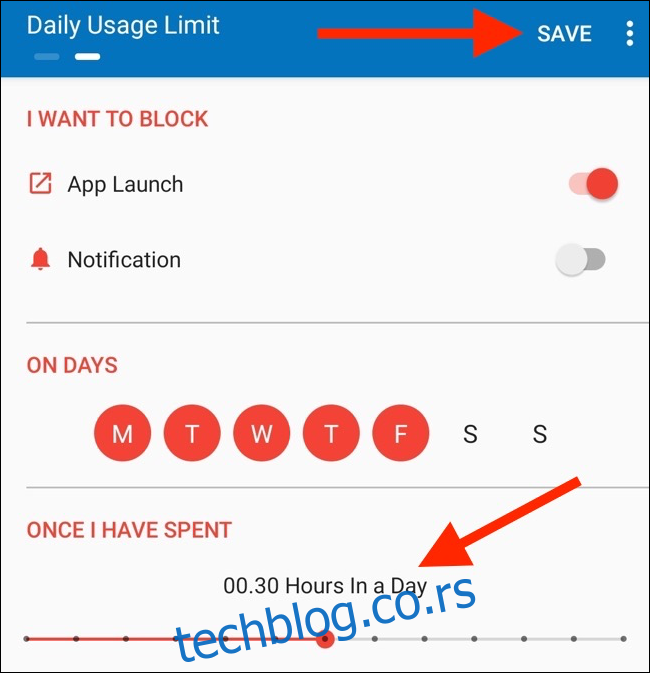
Враћате се на екран листе апликација. Изаберите апликацију и на екрану конфигурације додирните „Специфични временски интервали“.
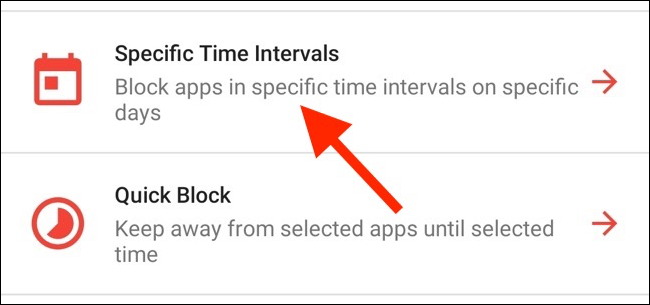
Одавде можете блокирати апликацију током одређеног времена. Изаберите дане у недељи на које желите да примените ограничење, а затим додирните знак плус (+) поред „У интервалима“.
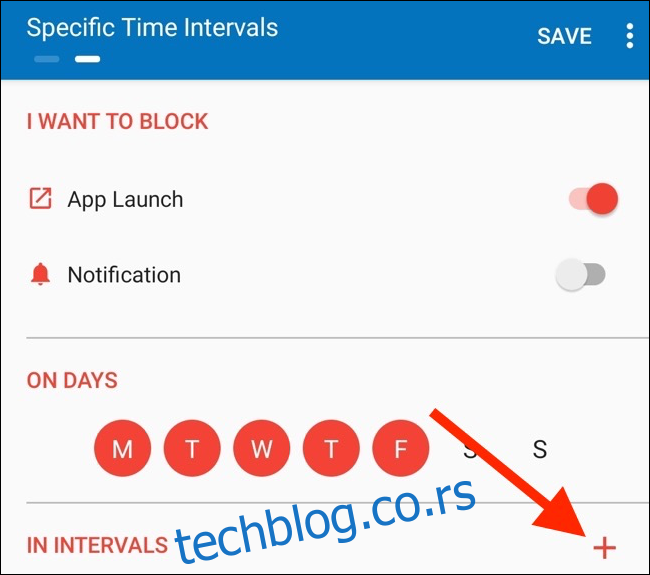
У искачућем прозору изаберите времена „Од“ и „До“, а затим додирните „ОК“.
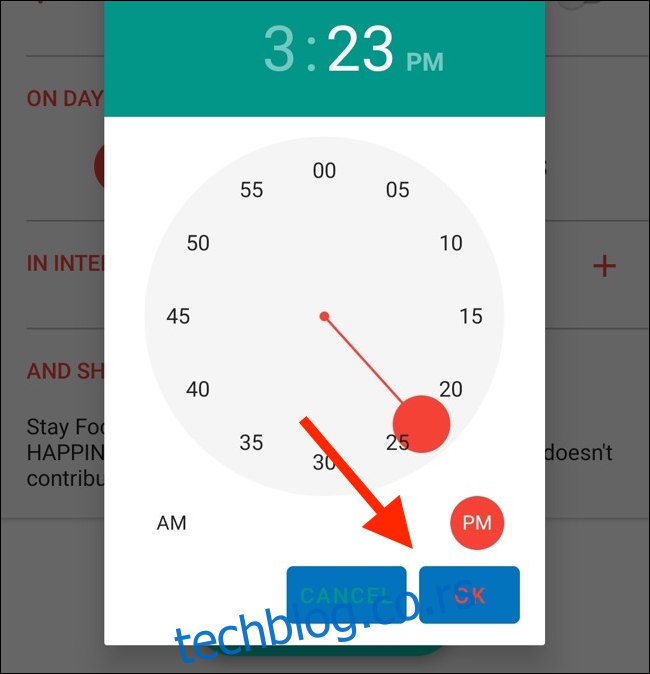
Додирните „Сачувај“. Сада, ако покушате да отворите управљану апликацију ван времена које сте навели, апликација Стаи Фоцусед ће приказати почетни екран који каже да јој не можете приступити.
Можете користити функцију „Специфични временски интервали“ да бисте креирали више распореда за исту апликацију. На пример, можете имати један распоред од понедељка до петка, а други за викенд. Додирните „Додај распоред“ на екрану са конфигурацијама да бисте додали још један распоред.
Стаи Фоцусед је бесплатна апликација која подржава огласе. Повремено видите банере и огласе преко целог екрана. Ако надоградите на Про верзију, она онемогућава огласе и откључава све функције.
АцтионДасх
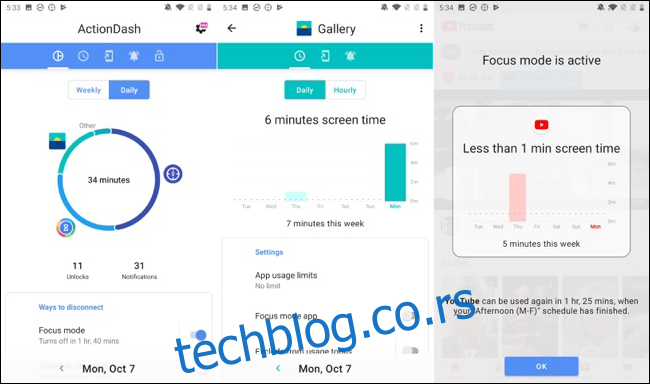
АцтионДасх је првенствено контролна табла на којој можете да видите време коришћења уређаја. То је добра замена за Гоогле-ову апликацију Дигитално благостање. Ако откључате Про верзију за 7,99 долара, можете приступити ограничењима апликација и функцијама за блокирање апликација.
АцтионДасх се интегрише са АцтионЛаунцхер-ом и нуди боље корисничко искуство када је у питању гледање и управљање коришћењем уређаја. Апликација има чистији интерфејс који је сличан Гоогле-овој функцији Дигитал Веллбеинг.
Након што инсталирате апликацију АцтионДасх и доделите јој дозволу за приступ коришћењу, завршићете на почетном екрану апликације. Додирните „Гет Плус“ да бисте откључали све функције.
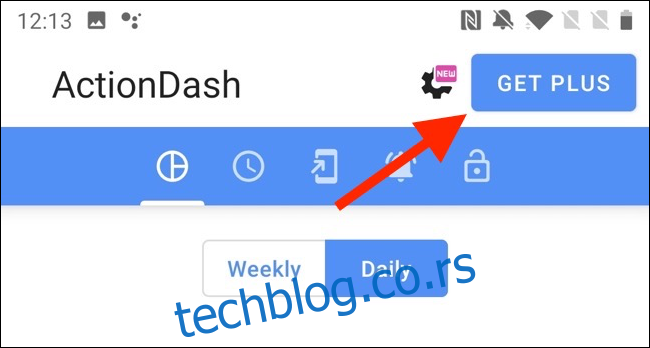
Када имате Про верзију АцтионДасх-а, изаберите апликацију са листе коришћења уређаја, а затим додирните „Ограничења употребе апликације“.
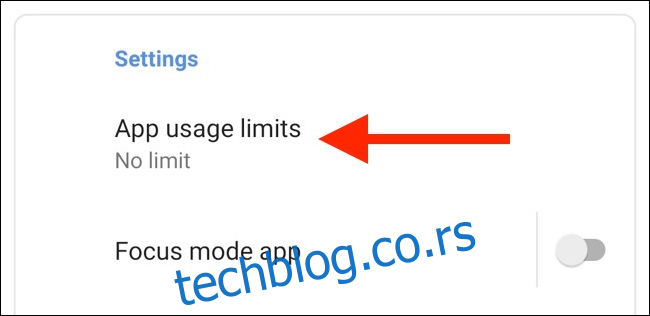
Подесите ограничење апликације, а затим додирните „ОК“.
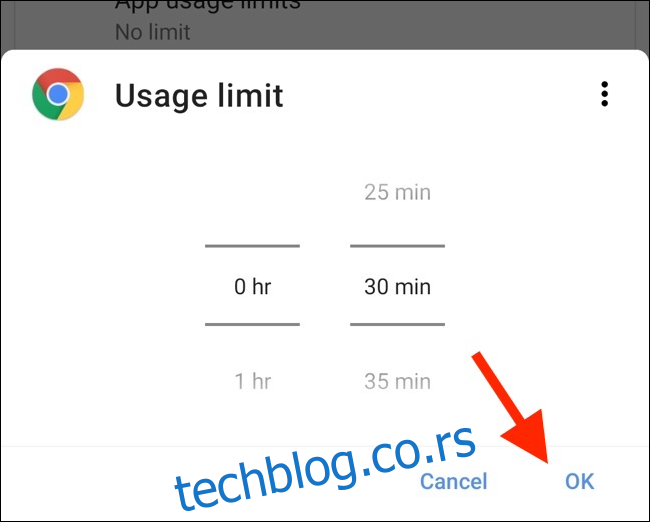
Вратите се на АцтионДасх контролну таблу и додирните „Режим фокуса“.
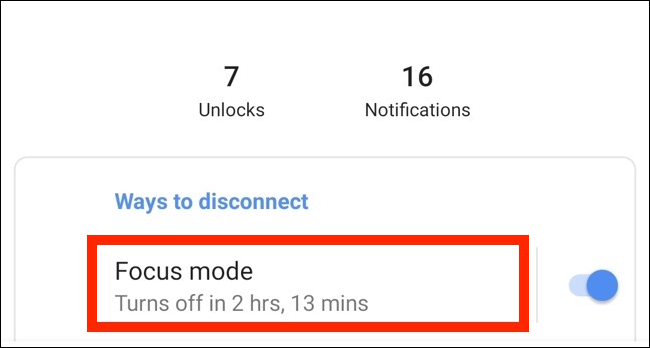
Одавде изаберите апликације које желите да додате у режим фокуса, а затим додирните „Укључи сада“ да бисте то омогућили.
Такође можете заказати режим фокуса. Додирните дугме Мени (три вертикалне тачке) на екрану режима фокуса.
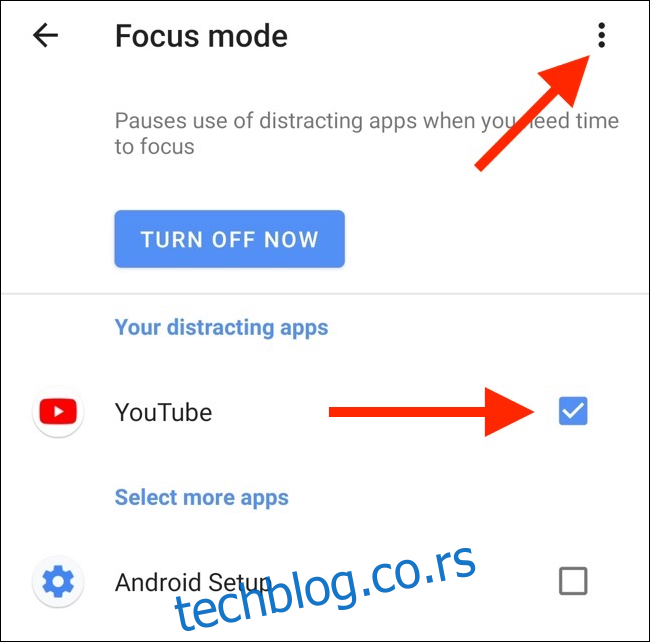
Изаберите „Распореди режима фокуса“.
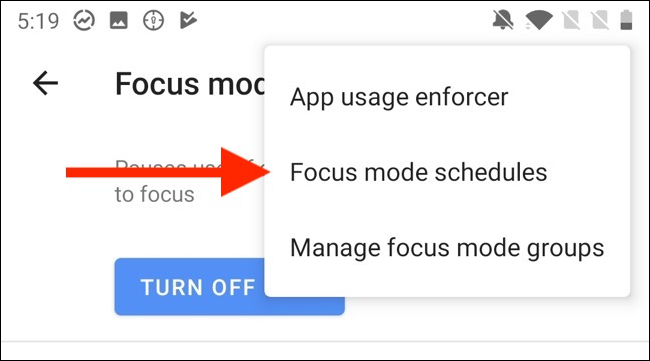
Видећете више унапред подешених подешавања која су спремна за рад.
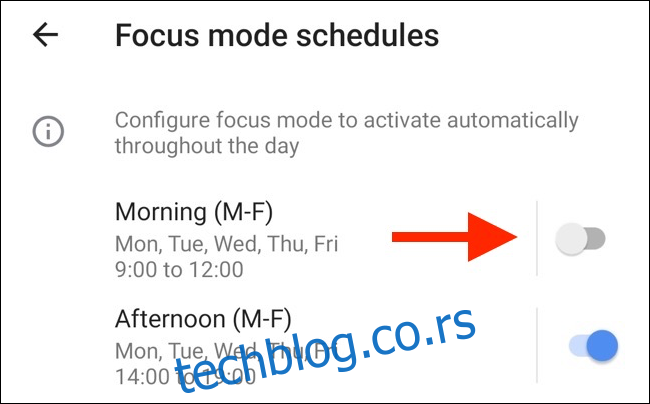
Ако ниједна унапред подешена подешавања не нуди оно што желите, додирните „Додај распоред“ да бисте креирали нови.
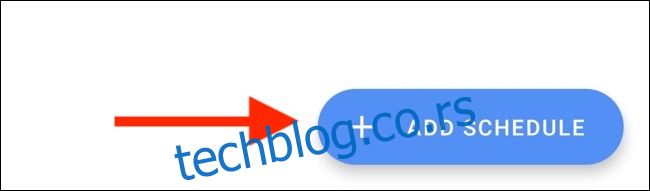
Изаберите дане, време почетка и завршетка. Додирните „Назад” да бисте се вратили на екран „Распореди”.
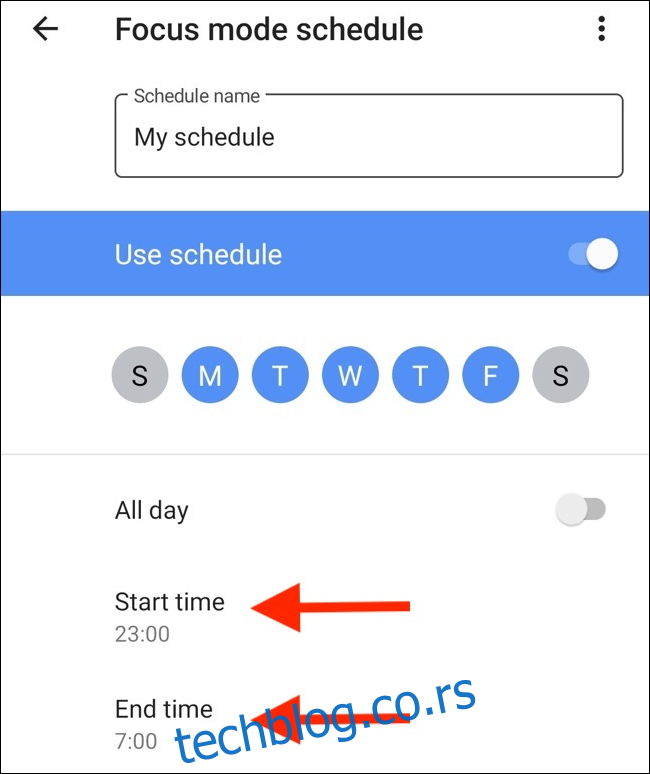
Сада можете омогућити више распореда за режим фокуса. Такође можете да онемогућите било који распоред, иако морате да сачекате 20 секунди да деактивирате онај који сте управо поставили.
АцтионДасх ће аутоматски блокирати апликацију коју сте изабрали у конфигурисано време и кад год прекорачите ограничење тајмера апликације.
Можемо вам помоћи и ако желите да користите сличне функције на свом иПхоне-у или иПад-у.